Wie erstellt man eine Befehlsschaltfläche zum Kopieren und Einfügen von Daten in Excel?
Angenommen, Sie müssen nach dem Ändern der Daten häufig einen Zellbereich an einen anderen Ort kopieren. Die manuelle Kopier- und Einfügemethode kann mühsam und zeitaufwendig sein. Wie können Sie dieses Kopier- und Einfügeverfahren automatisch ausführen lassen? Dieser Artikel zeigt Ihnen, wie Sie mit einer einzigen Schaltfläche eine Befehlsschaltfläche verwenden, um Daten mit einem Klick zu kopieren und einzufügen.
Erstellen Sie eine Befehlsschaltfläche zum Kopieren und Einfügen von Daten mit VBA-Code
Erstellen Sie eine Befehlsschaltfläche zum Kopieren und Einfügen von Daten mit VBA-Code
Bitte gehen Sie wie folgt vor, um beim Klicken auf eine Befehlsschaltfläche Daten automatisch zu kopieren und einzufügen.
1. Fügen Sie eine Befehlsschaltfläche ein, indem Sie auf Entwickler > Einfügen > Befehlsschaltfläche (ActiveX-Steuerelement) klicken. Siehe Screenshot:
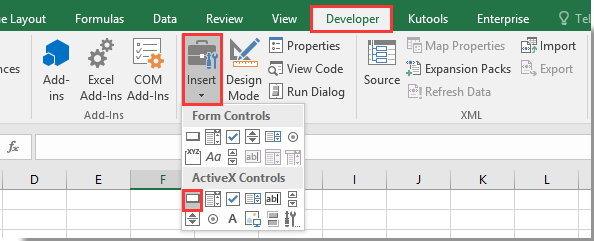
2. Zeichnen Sie eine Befehlsschaltfläche in Ihr Arbeitsblatt und klicken Sie mit der rechten Maustaste darauf. Wählen Sie Code anzeigen aus dem Kontextmenü.

3. Im sich öffnenden Fenster Microsoft Visual Basic for Applications ersetzen Sie bitte den ursprünglichen Code im Codefenster durch den folgenden VBA-Code.
VBA-Code: Verwenden Sie die Befehlsschaltfläche zum Kopieren und Einfügen von Daten in Excel
Private Sub CommandButton1_Click()
Application.ScreenUpdating = False
Dim xSheet As Worksheet
Set xSheet = ActiveSheet
If xSheet.Name <> "Definitions" And xSheet.Name <> "fx" And xSheet.Name <> "Needs" Then
xSheet.Range("A1:C17 ").Copy
xSheet.Range("J1:L17").PasteSpecial Paste:=xlValues, Operation:=xlNone, SkipBlanks:=False, Transpose:=False
End If
Application.ScreenUpdating = True
End SubHinweis: Im Code ist CommandButton1 der Name Ihrer eingefügten Befehlsschaltfläche. A1:C17 ist der Bereich, den Sie kopieren müssen, und J1:L17 ist der Zielbereich, in den die Daten eingefügt werden sollen. Bitte ändern Sie diese entsprechend Ihren Anforderungen.
4. Drücken Sie die Tasten Alt + Q, um das Fenster Microsoft Visual Basic for Applications zu schließen. Und deaktivieren Sie den Entwurfsmodus unter der Registerkarte Entwickler.
5. Wenn Sie jetzt auf die Befehlsschaltfläche klicken, werden alle Daten im Bereich A1:C17 ohne die Zellenformatierung in den Bereich J1:L17 kopiert und eingefügt.

Entfesseln Sie die Magie von Excel mit Kutools AI
- Intelligente Ausführung: Führen Sie Zellenoperationen durch, analysieren Sie Daten und erstellen Sie Diagramme – alles angetrieben durch einfache Befehle.
- Benutzerdefinierte Formeln: Erstellen Sie maßgeschneiderte Formeln, um Ihre Arbeitsabläufe zu optimieren.
- VBA-Codierung: Schreiben und implementieren Sie VBA-Code mühelos.
- Formelinterpretation: Verstehen Sie komplexe Formeln mit Leichtigkeit.
- Textübersetzung: Überwinden Sie Sprachbarrieren in Ihren Tabellen.
Verwandte Artikel:
- Wie speichert und schließt man die aktive Arbeitsmappe ohne Aufforderung über eine Befehlsschaltfläche in Excel?
- Wie lässt man eine Befehlsschaltfläche immer auf dem Arbeitsblatt in Excel schweben?
- Wie aktualisiert oder fügt man (aktuelles) Datum und Uhrzeit über eine Befehlsschaltfläche in Excel ein?
- Wie verwendet man eine Befehlsschaltfläche, um einen bestimmten Zellenwert in Excel zu ändern?
- Wie verwendet man eine Befehlsschaltfläche, um das aktive Arbeitsblatt als PDF-Datei in Excel zu speichern?
- Wie fügt man automatisch eine neue leere Zeile über eine Befehlsschaltfläche in Excel ein?
Die besten Produktivitätstools für das Büro
Stärken Sie Ihre Excel-Fähigkeiten mit Kutools für Excel und genießen Sie Effizienz wie nie zuvor. Kutools für Excel bietet mehr als300 erweiterte Funktionen, um die Produktivität zu steigern und Zeit zu sparen. Klicken Sie hier, um die Funktion zu erhalten, die Sie am meisten benötigen...
Office Tab bringt die Tab-Oberfläche in Office und macht Ihre Arbeit wesentlich einfacher
- Aktivieren Sie die Tabulator-Bearbeitung und das Lesen in Word, Excel, PowerPoint, Publisher, Access, Visio und Project.
- Öffnen und erstellen Sie mehrere Dokumente in neuen Tabs innerhalb desselben Fensters, statt in neuen Einzelfenstern.
- Steigert Ihre Produktivität um50 % und reduziert hunderte Mausklicks täglich!
Alle Kutools-Add-Ins. Ein Installationspaket
Das Kutools for Office-Paket bündelt Add-Ins für Excel, Word, Outlook & PowerPoint sowie Office Tab Pro und ist ideal für Teams, die mit mehreren Office-Anwendungen arbeiten.
- All-in-One-Paket — Add-Ins für Excel, Word, Outlook & PowerPoint + Office Tab Pro
- Ein Installationspaket, eine Lizenz — in wenigen Minuten einsatzbereit (MSI-kompatibel)
- Besser gemeinsam — optimierte Produktivität in allen Office-Anwendungen
- 30 Tage kostenlos testen — keine Registrierung, keine Kreditkarte erforderlich
- Bestes Preis-Leistungs-Verhältnis — günstiger als Einzelkauf der Add-Ins